Photoshop解析新手必须知道的学习笔记(7)
文章来源于 优设,感谢作者 阿随向前冲 给我们带来经精彩的文章!八. 图层效果
1. 图层蒙版,是一个临时通道,控制图层的显示范围。使用方法是用绘画与修饰工具组去绘制。最大好处就是避免对原始素材的破坏。
2. 图层混合-默认选项对话框:常规混合、高级混合、混合颜色带是基本混合方式。画笔混合是一边画一边混合,图层混合相当于事前画好了,最后混合。案例,着色的时候,可以直接新建图层上色然后用“颜色”混合模式即可。
3. 颜色带混合在PS 4.0就有的功能。灰色选项下,分别混合暗部区域、灰色区域和亮部区域,可以往下混,也可以往上混。色阶上的小三角标,按住alt键移动时,可以拆开,拆开意味着容差,一边调整图层间的融合度。
4. 高级混合。案例,穿透层,面板上的挖空选择,浅就是挖到图层组底端,深就是直接挖到背景,把填充不透明度的值调到你需要的度数。这里有一个gif帧动画的小案例。
5. 图层样式用在网页按钮、UI设置等等地方,非常方便。投影有一个好处,品质里面有一个等高线,等高线也就是曲线,抛物线形状是灰度,s型是对比强烈,以右下角为圆心的扇形会很亮反之很暗。
6. 内投影,就是纸上镂空的感觉。浮雕的效果是变厚。样式库的使用,直接新建图层,然后点击需要的样式,在该图层上操作的结果直接是选择样式的样子。
7. 图层-图层样式-创建图层命令,可以将创立的样式直接生成图层,每一个效果都会生成一个图层,原图层名称会有下划线,样式效果图层会缩进半个,他们是图层编组,剪贴图层的一种。做单独操作。
8. 图层-新建填充图层,填充图层实际上是一个纯色图层加一个蒙版,蒙版默认的全白色,表示全部显示蒙版,可以使用黑色控制显示范围。双击纯色图层缩略图可直接调用颜色面板,改变纯色颜色。注意:公司电脑没有更改图层内容选项,要回家查看家里的版本。
9. 要重视新建调整图层的学习和使用。其二级选项和图像-调整下的命令是基本一样的。调整图层下的修饰不会破坏原始素材。调整图层,双击缩略图就可以校正参数,调整图层也带蒙版,可以控制显示范围。图层面板下方直接有新建填充和调整图层按钮。如果勾选面板的“使用前一图层创建剪贴蒙版”,则命令只针对它的前一个图层起作用,被编组的图层下边有一条下划线,编组的图层缩进半以一个向下剪头显示编组关系。何谓编组,即是把上一层的内容放到下一图层的形状中区,可在图层-创建剪贴蒙版来实现,或者通过快捷键,把鼠标放在两个图层中间的横线处按住ALT键,直接单击。注意:要把大图往小图里面调用。适用案例:N个图层连用编组都可以扔到一个形状中去。
10. 控制图层显示范围:1.添加图层蒙版;2.添加矢量蒙版;3.添加剪贴蒙版;4编辑-选择性粘贴-贴入;
11. 图层面板的锁定命令,可分别锁定透明像素、图像像素、位置、全部,选定后,再做修改则不会破坏已经锁定的内容。
12. 图层-矢量蒙版-当前路径,可用路径建立矢量蒙版。路径的好处是非常平滑。最常用的方法是调入矢量图形,调用路径做矢量模版。一个图层,即可加矢量蒙版,也可加图层蒙版,前者控制外形,位图蒙版控制显示范围。置入到PS中的ai文件都是智能对象,可以通过图层中的智能对象来操作。
 情非得已
情非得已
-
 Photoshop详解商业磨皮中如何提升照片质感2020-03-19
Photoshop详解商业磨皮中如何提升照片质感2020-03-19
-
 直方图原理:实例解析PS直方图的应用2019-01-17
直方图原理:实例解析PS直方图的应用2019-01-17
-
 工具原理:详解PS渐变映射的使用技巧2019-01-10
工具原理:详解PS渐变映射的使用技巧2019-01-10
-
 Photoshop CC 2019 20.0中文版新功能介绍2018-10-24
Photoshop CC 2019 20.0中文版新功能介绍2018-10-24
-
 Photoshop详解ACR渐变滤镜在后期的妙用2018-09-29
Photoshop详解ACR渐变滤镜在后期的妙用2018-09-29
-
 Photoshop通过调色实例解析直方图使用技巧2018-09-29
Photoshop通过调色实例解析直方图使用技巧2018-09-29
-
 Photoshop详细解析CameraRaw插件使用2018-03-29
Photoshop详细解析CameraRaw插件使用2018-03-29
-
 Photoshop解析新手必须知道的学习笔记2017-06-05
Photoshop解析新手必须知道的学习笔记2017-06-05
-
 Photoshop详细解析曲线工具的使用原理2017-02-08
Photoshop详细解析曲线工具的使用原理2017-02-08
-
 Photoshop详细解析钢笔工具的高级使用技巧2016-12-08
Photoshop详细解析钢笔工具的高级使用技巧2016-12-08
-
 Photoshop详细解析新手必须知道的使用技巧
相关文章8182017-06-16
Photoshop详细解析新手必须知道的使用技巧
相关文章8182017-06-16
-
 适合新手学习的PS曲线原理小科普分享
相关文章9642016-02-17
适合新手学习的PS曲线原理小科普分享
相关文章9642016-02-17
-
 详细解析你不知道的PS冷知识全分享
相关文章9702015-11-08
详细解析你不知道的PS冷知识全分享
相关文章9702015-11-08
-
 Photoshop详细解析印刷网纹特效动作使用解析
相关文章17722015-03-27
Photoshop详细解析印刷网纹特效动作使用解析
相关文章17722015-03-27
-
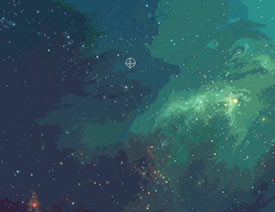 那些你不知道的Photoshop冷知识【四】
相关文章20622014-12-13
那些你不知道的Photoshop冷知识【四】
相关文章20622014-12-13
-
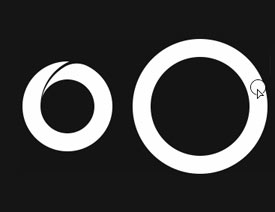 详细解析PS你不知道的冷知识和技巧
相关文章12422014-11-18
详细解析PS你不知道的冷知识和技巧
相关文章12422014-11-18
-
 21个设计师必须知道的简单实用PS秘籍
相关文章32292014-10-03
21个设计师必须知道的简单实用PS秘籍
相关文章32292014-10-03
-
 10款关于PS智能对象必须知道的事情
相关文章26092014-05-30
10款关于PS智能对象必须知道的事情
相关文章26092014-05-30
